淘宝年末抢购正在进行,作为网店掌柜们来说,想要在亿万店铺中脱颖而出,店铺的装修是很重要的。显然,漂亮的店铺能吸引顾客的眼球,这会大大提高交易的成功率。但店铺装修可是技术活,掌柜们不得不请专业团队来维护网店装修,但装修费用会增加宝贝成本,让你在网购的价格大战中处于尴尬境地。其实拥有一款简单的图片处理,自己就能不花一分轻松应付网店中的各种图片问题哦。
一、制作旺铺店招
首先要了解旺铺店招的相关规格,文件格式:GIF、JPG、JPEG、PNG,文件大小:100K以内,建议尺寸:950px*150px。所以先准备一张背景图,点击界面右上侧“剪裁”功能,定义尺寸进行剪裁。
美图秀秀 src="http://img3.runjiapp.com/duoteimg/techImg/201101/duote_25_14-51-38.jpg">
图1
进入“饰品”菜单下,点击“淘宝专用”分类,在右侧素材展示栏中选择合适的饰品素材,并添加进图片,要适当地调节一下素材的大小和位置。
美图秀秀 src="http://img3.runjiapp.com/duoteimg/techImg/201101/duote_25_14-51-22.jpg">
图2
再点击“非主流印”分类,在16页下找到添加漂亮的“衣架”素材,并添加进图片。然后点击鼠标右键,选择“插入一张图片”。
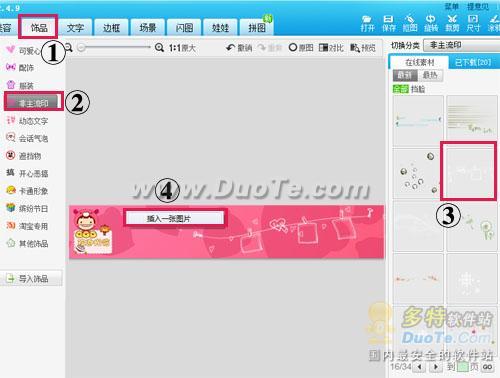
图3
将电脑中宝贝的图片添加进来后,调节每一个图片的大小位置与衣架饰品结合,就可以打造成衣架晒照片的效果啦!非常新颖独特的效果哦!

图4
小贴士:为了效果好看,宝贝图片可以事先选择用“边框”素材装饰一下。只需到“边框”菜单下选择一些简单的边框即可。
再进入“文字”菜单下,选择相应的文字模式来编辑店铺名称。当然为了让店铺名称更加醒目,可以选择“动画闪字”,而且有多种闪动模式可供选择。
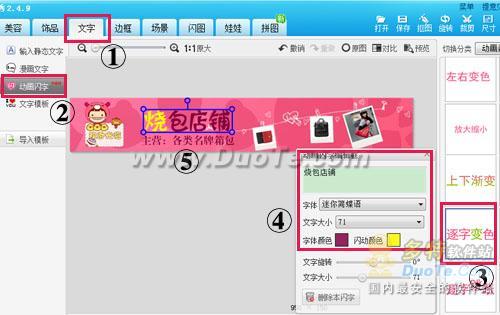
图5
添加动画闪字后,别忘记保存为gif动画格式哦!再来看看旺铺店招的效果:
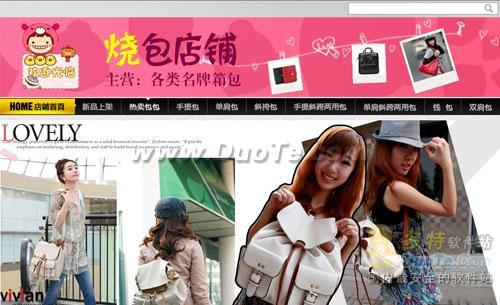
图6
二、制作促销公告图片
首先打开一张照片,既然要做促销广告,可以事先拍一张这样的喇叭效果。如果照片背景简单,就选择“抠图”功能中的“自动抠图”,点击“抠前景”在要抠的选区内画绿线,如果有不需要的却被误抠到的地方,选择点击“删背景”在选区外划红线。抠好后点击“完成抠图”即可。
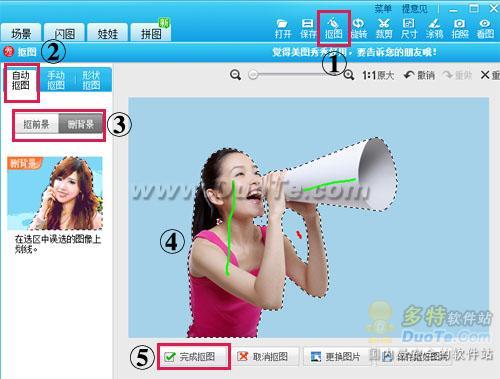
图7
抠好了前景图后,跳转到抠图换背景的界面里,设置纯色背景,根据公告栏大小来设置背景图的大小。一般促销广告图片宽度不要超过735px,高度无限制,所以大家也可以根据需要自定义尺寸。
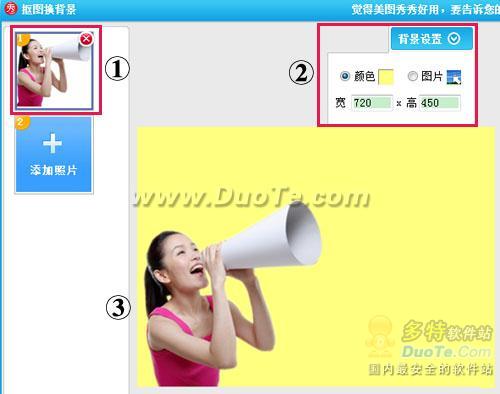
图8
接着在到“饰品—淘宝专用”分类下,选择一些促销素材。添加进图片后,适当调整素材的大小和位置。

图9
#p#副标题#e#
再利用文字工具,编辑一些促销广告文字,可以将不同的文字分开来编辑,这样就可以按照喜好进行个性排版了。

图10
最后,保存时,如果之前添加了动态素材,要记得保存为动画图片。
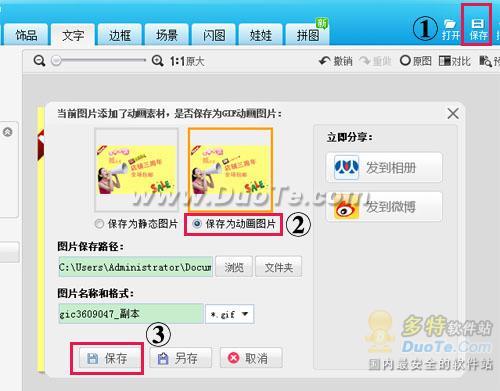
图11
看看添加了旺铺店招和醒目的促销广告后的网店吧:
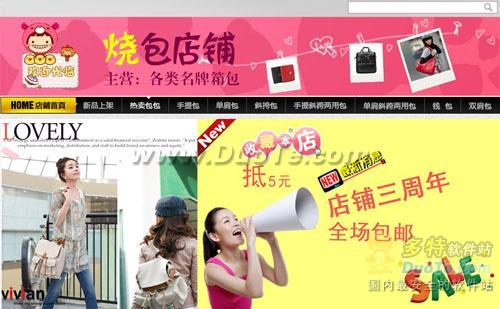
图12
三、制作收藏店铺图片
改版后的淘宝搜索页面,商品是按人气排,人气越高的宝贝越显示在前面。所以提高店铺的收藏人气是很重要的。接着我们来装饰一下漂亮的收藏图片,任意打开一张图片,利用剪裁功能裁成收藏图片大小,宽度不超过160px,并利用涂鸦工具,用白色涂鸦笔涂白成背景图。
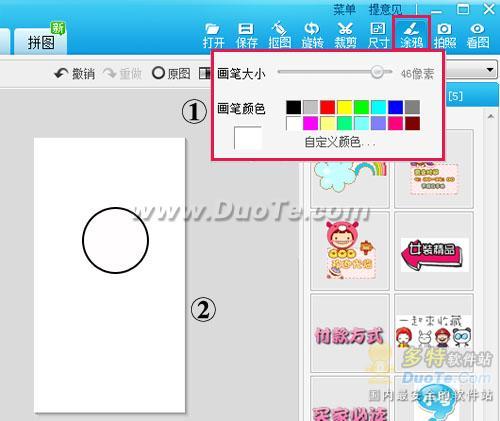
图13
在“饰品—淘宝专用”下,选择收藏店铺的相关素材,有很多可爱的素材还是动态的呢!
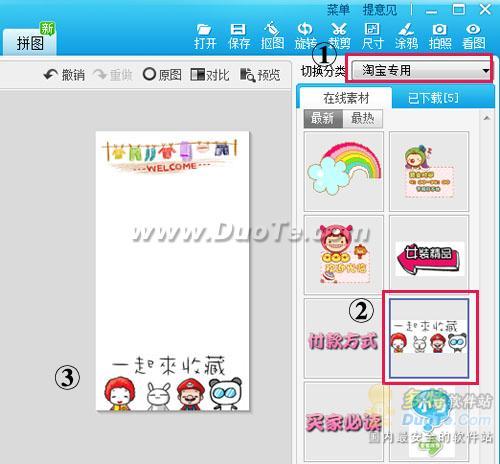
图14
最后,利用“文字”工具,选择可爱漂亮的“网络字体”,即便电脑中没有漂亮字体,也能轻松在线使用。编辑收藏文字并添加进图片就大功告成啦!
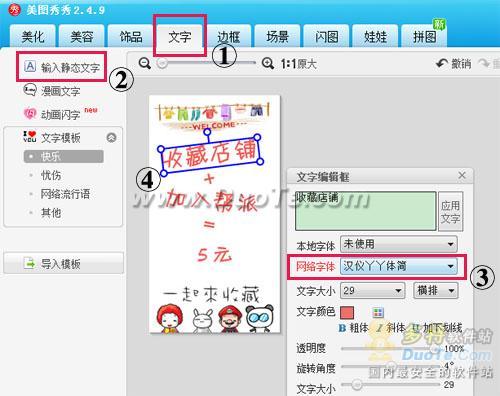
图15
平时看似神秘的店铺装修,在“美图秀秀”的操作下只需点点鼠标,即使没有图片处理经验的小白也能轻松上手。当然以上只是几个参考实例,掌柜们可以在熟悉软件后,按照自己的创意进行图片制作,就能轻松打造富有个性的店铺哦!而且算算去除请人装修的费用,宝贝成本降低还可以让你决胜网购价格大战哦!还等什么呢?快来试一试吧!
#p#副标题#e#








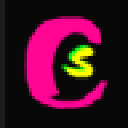



 相关攻略
相关攻略
 近期热点
近期热点
 最新攻略
最新攻略